- HOME>
- コーポレートサイト制作の記事一覧>
- ワイヤーフレーム作成時に便利なツール4選
コーポレートサイト制作
2015.9.4
ワイヤーフレーム作成時に便利なツール4選
ワイヤーフレームとは

ランディングページを制作する際に、
私たちディレクターはワイヤーフレームと呼ばれる
ページの設計図のようなものを必ず作ります。
「問い合わせボタン」や「お客様の声」や「サービスの特徴」など、
要素や情報を設計図面のように配置して、
クライアントやデザイナーと認識をすり合わせるためのものです。
マンションを建てるときなんかを考えて頂ければと思いますが、
図面がないのに大工さん同士がコミュニケーションを取るのは難しく
ゴールイメージが共有できないと工事がそもそも始まりません。
ワイヤーフレームも同様で、
これがないと本来あるべき要素が欠けていたり、
お客様と「言った」「言わない」の不毛な議論が始まったり、
想定以上に無駄なコストが発生する原因となります。
よって、ワイヤーフレームなくしては
ランディングページは制作できないと断言できます。
このワイヤーフレームの完成度が、
最終的なページのコンバージョン率を左右する
最も大きな要因の1つになっており、
ディレクターの腕の見せ所といっても過言ではありません。
ワイヤーフレーム作成ツール
そのワイヤーフレームを作成するにあたり、
個人的にお薦めするワイヤーフレーム作成ツールは以下です。
■PowerPoint
■Fireworks
■Cacoo
■POP
| PowerPoint
Microsoft Officeに含まれているPowerPointです。
シェア率で言えば一番高く、
仕事でWindowsを使われている方のPCには
ほぼインストールされているのではないでしょうか。
バージョンアップを何度も繰り返していることもあり
直感的に使いやすい仕様になっています。
ただ、ランディングページは8000px以上の長さになることが多く、
PowerPointではページの向きを縦に変更したとしても、
上記8000pxには遠く及ばないので
ページを分割して何ページにも分けて構成を描かないといけません。
ここがちょっと面倒だなと正直思います。
| Fireworks
Adobeが提供しているデザイン制作ツールの1つです。
Photoshopよりは操作性がPowerPointに近く、
立て幅も任意で8000px以上に設定して構成を描くことができるので、
PowerPointの弱点を補ったツールと言えます。
個人的には最も使いやすいツールです。
ただ、残念ながら有料ツールとなっており、
Creative Cloudを契約する必要があります。
以前はCreative Suiteシリーズで単品購入も可能でしたが、
今は月額課金制で5,000円/月の費用がかかります。
※PhotoshopやIllustratorは単品でも購入できるようです。
| Cacoo
AdobeがCreative SuiteからCreative Cloudに移行してから、
基本的にはCacooを多用しています。
無料のオンライン型のワイヤーフレーム作成ツールです。
メンバーやお客様とワイヤーフレームを共有・編集できたり、
テンプレートを購入できるのでとても便利です。
操作性もPowerPointに近いのですぐに慣れます。
無料のオンラインタイプは他にもあるのですが、
日本語で、
かつ
Cacooよりも直感的に操作がしやすいツールはありません。
※ moqupsも悪くありませんが、英語にしか対応していません。
| POP
手書きのワイヤーフレームをスマホで撮影して、
ページとページを紐付けることができるアプリです。
百聞は一見にしかずなので、こちらの動画を見て下さい。
プレゼンテーションにも向いています。
https://www.youtube.com/watch?v=EGp20lVwUa8
以上です。
結局のところツールは何でも良いと私は考えています。
別に紙だって構いません。
重要なのは、ワイヤーフレームの中身なので、
皆さんの思考を邪魔しないツールを選んで考えてみて下さい。
あわせて読みたい記事はこちら!
More from my site
Deliways内検索Search
カテゴリーCategory



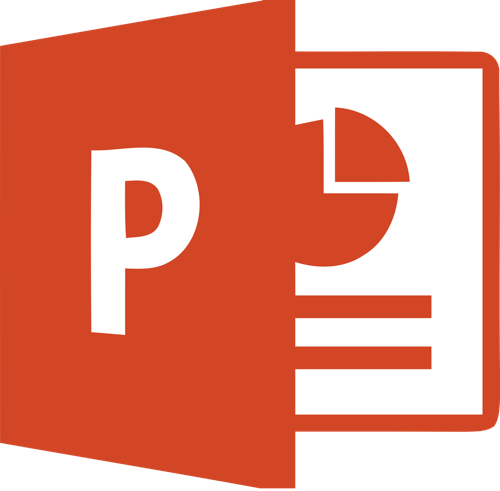

 お電話・メールでの
お電話・メールでの





















